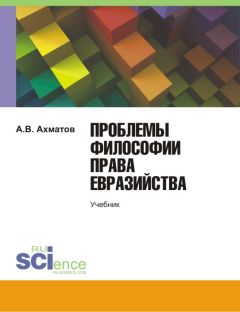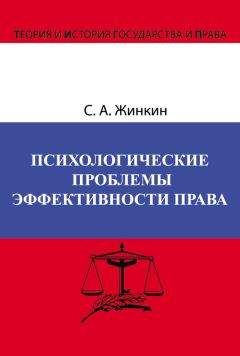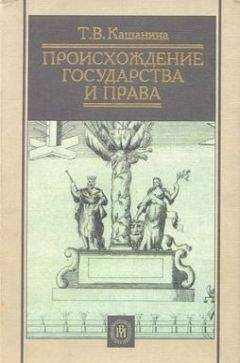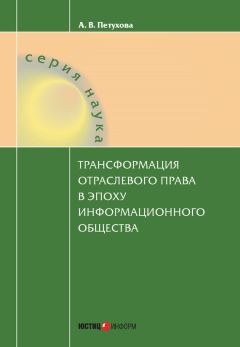Алексей Шашков - Win2K FAQ (v. 6.0)
Запускаем апплет Local Security Policy (Control panel – Administrative Tools), и переходим в рездел Local Polices – User Right Assignment. Находим здесь ключ Access this computer from the network, дважды кликаем на нём, и получаем возможность удалить группу, члены которой не должны иметь доступ к компьютеру из сети. Если вам понадобиться разрешить доступ члену удалённой группы, его придётся добавлять индивидуально, через кнопку Add:
(6.18) Как заставить W2k принимать входящие звонки? В Win9x был Сервер удаленного доступа, а под W2k не могу найти ничего подобного.
Заходим в меню Пуск (Start)→Панель Управления (Control Panel)→Сеть и удаленный доступ к сети (Network and Dial-up Connections)→Файл (File)→Hовое подключение (Make New Connection)→Принимать входящие подключения (Accept Incoming Connections). Этот пункт активен только под логином администратора. В версии Professional возможно создать только одно входящее соединение, в версии Server их число ограничено числом установленных модемов.
(6.19) Можно ли подключиться к серверу удаленного доступа на Win9x?
Да, можно. Зайдите в Свойства соединения, закладка "Безопасность"→"Дополнительные (особые параметры)"→"Hастройка"→"Разрешить следующие протоколы"→опция "Разрешить старый протокол MS-CHAP для Windows 95".
Железо
(7.1) Машина с atx блоком питания не выключает питание самостоятельно.
Основным режимом работы для W2k считается ACPI режим, и именно вокруг ACPI построено управление питанием. Проблема в том, что до выхода W2k все возможности ACPI нигде толком не использовались. Поэтому производители железок не сильно заморачивались с обеспечением нормальной поддержки оного. Что привело к проблемам с работой таких устройств под w2k. То есть, само устройство может работать нормально, но когда система пытается управлять питанием, например выключить компьютер, то проблемное устройство не даёт ей этого сделать. Для решения этих проблем в W2k предусмотрен APM режим, но даже он не всегда решает проблему. Но всё по порядку. Прежде всего необходимо выяснить, Ваша машина работает в ACPI режиме, или нет. Для этого можно обратиться в System Properties, но выяснить и через Control Panel – Power Options. При использовании стандартного ядра в этом окне не будет возможности запрограммировать кнопки питания на определённое действие. Кроме этого, в этом окне может присутствовать закладка APM. Если она есть, то надо убедиться что на параметре Enable Advanced Pоwer management support стоит галочка. Если ничего похожего нет, то Вам может помочь установка NT Apm/Legacy Support. Для того чтобы про проверить установлена ли она, необходимо в Device Manager выбрать меню View – Show hidden Devices. В списке добавившихся устройств Вы должны увидеть NT Apm/Legacy Interface Node. Если его нет, то установите его через Add New Hardware Wizard. После этого, взгляните в Device Manager ещё раз. Если NT Apm/Legacy Interface Node функционирует нормально, а компьютер всё равно не выключается, то попробуйте по адресу HKEY_LOCAL_MACHINE→SOFTWARE→Microsoft→Windows NT→CurrentVersion→Winlogon выставить ключ PowerdownAfterShutdown равным 1. Если железо (ВСЁ железо) позволяет (строго соответствует требованиям стандарта) всё должно заработать.
Примечание : Нормальная работа компьютера под W9x ничего не гарантирует, у некоторых железок поддержка APM функций в её среде сделана не правильно, не через стандартные методы, а всевозможные , как аппаратные так и программные. Естественно, что такое оборудование не будет нормально работать с функциями управления питанием в среде W2k, и будет препятствовать выключению компьютера.
Если NT Apm/Legacy Interface Node появился в Device Manager, но не работает (обозначен жёлтым кружком с восклицательным знаком, или чем то вроде этого), это значит что Ваш компьютер не соответствует представлениям Microsoft о современном компьютере, и пока причина этого не устранена, увы, компьютер самостоятельно выключаться не будет. Причиной столь печального явления, обычно является материнская плата, и есть шанс, что обновлением Bios это можно решить. Более того, обновление Bios может сделать Вашу материнскую плату ACPI совместимой.
ACPI режим считается основным для W2k, поэтому проблемы с выключением при его использовании бывают гораздо реже. Если они всё-таки возникают, то причиной этого может быть как плохой Bios, так и не соответствующее требованиям ACPI устройство или драйвер (хотя в этом случае система чаще виснет при выключении, а не выкидывает окно с просьбой выключить компьютер вручную). Поэтому поиски решения стоит начинать, прежде всего, на сайте производителя Вашей материнской платы, в разделе биосов. Если это не поможет, то можете попробовать повытаскивать из компьютера все необязательные устройства, возможно что именно так удастся отловить проблему. Вообще, причины неправильной работы ACPI могут быть самыми разными, и найти что именно мешает бывает совсем не просто.
Наиболее часто встречаются следующие причины:
Несоответствие материнской платы требованиям ACPI. Хорошо если проблема кроется только в BIOS, что решается его обновлением, но иногда встречается и аппаратная несовместимость.
Не соответствие требованиям ACPI какого-либо устройства или его драйвера. Опять же, хорошо если проблема только в неправильно написанном драйвере, тогда есть надежда что когда-нибудь будет написан нормальный драйвер, и всё заработает как следует. К сожалению, возможна ситуация когда несовместимость аппаратная.
Причиной сбоев в работе ACPI может быть и программное обеспечение установленное на компьютере. Причём проблемы могут вызывать самые различные программы, от программ для шифрования (вроде PGP), до программ для очистки реестра. Посоветовать можно использовать только протестированные и полностью совместимые с W2k или XP версии программ что, к сожалению, не всегда возможно. Кстати, несовместимость программного обеспечения может приводить не только к тому что компьютер не будет выключаться вообще, но и к тому что компьютер будет выключаться, но очень медленно (окно с надписью saving you settings может висеть 5, 10 или даже 30 минут).
(7.2) Как получить поддержку функций управления питанием на SMP машинах?
Как уже упоминалось выше, спецификации APM не предусматривают существования многопроцессорных систем поэтому бесполезно даже искать закладку APM в Control Panel→Power Options если в системе установлено многопроцессорное ядро. Единственный выход – это использовать ACPI Multiprocessor ядро. Однако, для этого вы должны иметь ACPI совместимую систему. Если ваша система не соответствует, можно попробовать обратиться к производителю вашей материнской платы за обновлённым BIOS, зачастую это решает проблему. Если же ваша система успешно проходит эти тесты, можно попробовать поменять ядро на ACPI multiprocessor.
НО, НЕ СТАВЬТЕ ACPI ядро на машины BIOS или железо которых не поддерживает его, в этом случае компьютер гарантировано перестанет загружаться, и вам придётся переставлять всю систему. Если же, всё-таки, решились на такой эксперимент, то, по крайней мере, обеспечьте себе возможность альтернативной загрузки с другим ядром. Про то, как это сделать, написано в этом FAQ. Впрочем, даже соответствие материнской платы спецификациям ACPI не гарантирует нормальную загрузку системы после замены ядра. Однозначного рецепта здесь нет, но если система после замены ядра доходит до этапа графической загрузки (это когда рисуется цветная картинка), то это означает что, скорее всего, ваша машина сможет работать в ACPI режиме. Но, скорее всего, придётся переустановить всю систему. Кроме этого, даже если установка системы прошла удачно, это не гарантирует, что система будет полностью поддерживать ACPI (Hibernate, Stand-By, программирование Power button, и т.д.), более-менее уверенными вы можете быть только в том, что машина будет самостоятельно выключать питание. Для поддержки всего спектра возможностей ACPI необходима поддержка не только со стороны материнской платы, но и со стороны установленной на ней устройств и их драйверов. Например, поддержка Hibernate может пропасть после установки W2k драйвера для Voodoo3, или Sound Blaster128. Список этот гораздо длиннее, так что ничему не удивляйтесь после установки ACPI ядра.
(7.3 ) Как мне включить ACPI? Смена ядра приводит к синему экрану с надписью "Inaccessible Boot device":(. БИОС ACPI поддерживает.
Это происходит потому, что БИОС Вашей материнской платы не сертифицирован как GoodACPIBios, а именно этот режим требуется по умолчанию. Придется переустановить W2k с использованием 4-х загрузочных дискет (создаются с помощью makeboot.exe или makebt32.exe из каталога BOOTDISK) и исправлением txtsetup.sif как показано ниже:
[ACPIOptions]
This section lists options that affect the installation of ACPI on x86 ACPIEnable
0 – ACPI will be disabled at install time regardless of the BIOS
1 – ACPI will be enabled at install time if an ACPI BIOS is present
2 – ACPI will be enabled based on the GoodACPIBios list, the NWACL and ACPIBiosDate
ACPIBiosDate = mm,dd,yyyy Supplies the date that a BIOS must have to be considered good if it is not in the GoodACPIBios list. If a BIOS has a date greater than this and is not in the NWACL list, then it will be used unless ACPIEnable = 0